設定
パスワードロック
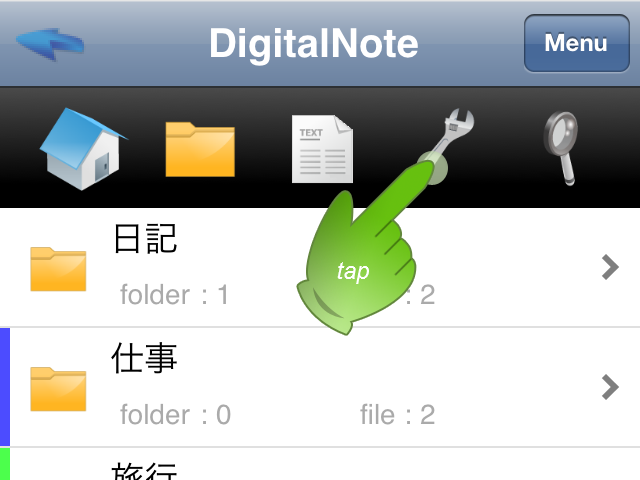
|
パスワードロックの設定方法です。パスワードロックの設定を行うと、アプリを起動した時にパスワード入力画面が表示されるようになり、正しいパスワードを入力しない限り操作を行うことが出来ません。まずはメニューを開き、設定ボタンを押してください。 |
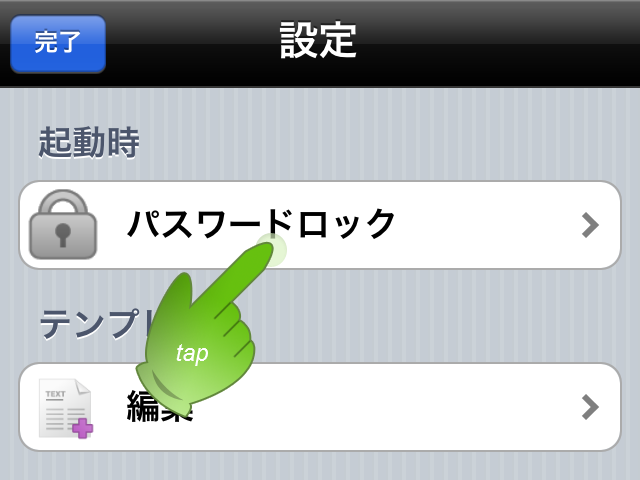
|
設定項目よりパスワードロックをタップします。 |
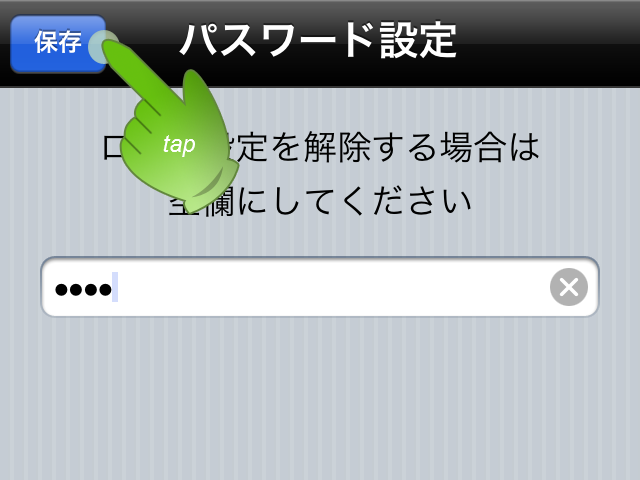
|
パスワード入力欄へロック解除に使用するパスワードを入力し、保存ボタンをタップしてください。 |
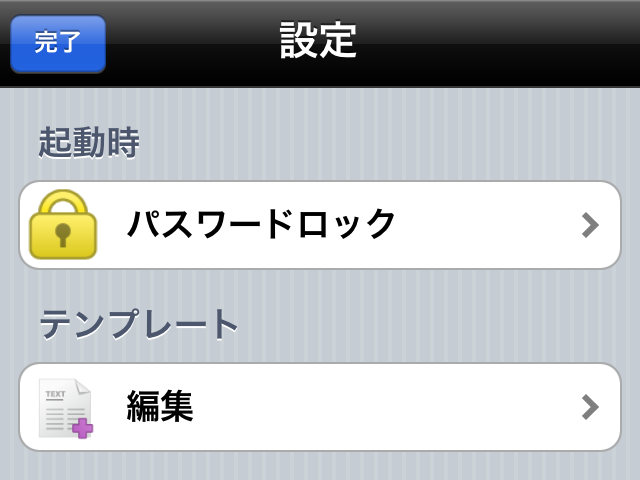
|
ロック設定が有効になると鍵の色が変わります。この状態でアプリを終了すると次回起動時よりパスワード入力画面が表示されるようになります。 |
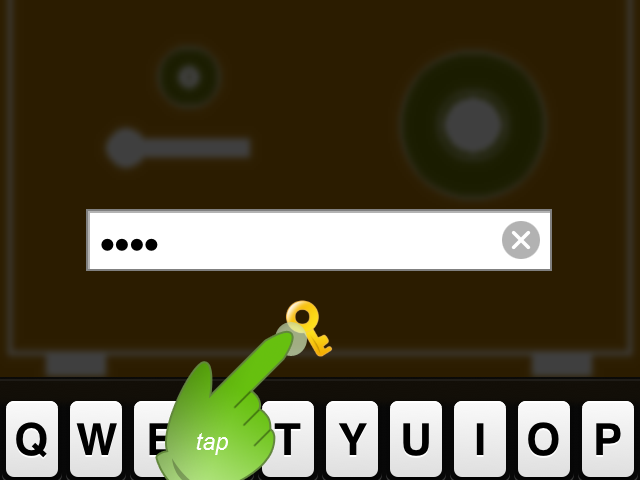
|
ロックの解除は正しいパスワードの入力を行ってから鍵ボタンをタップしてください。 |
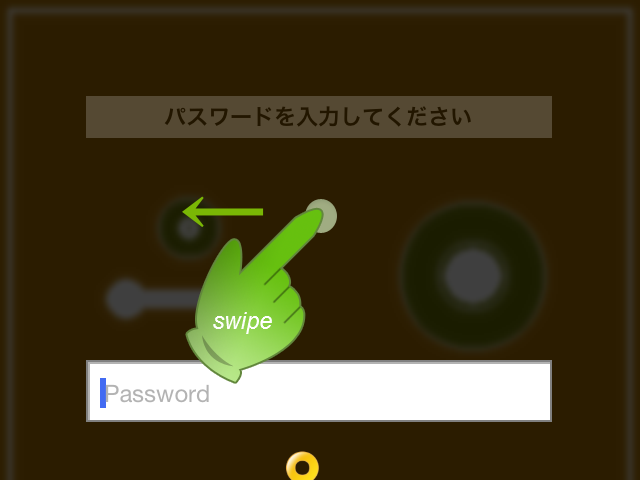
|
金庫のイメージ上で左へスワイプを行うとアルファベット用キーボードが表示されます。 |
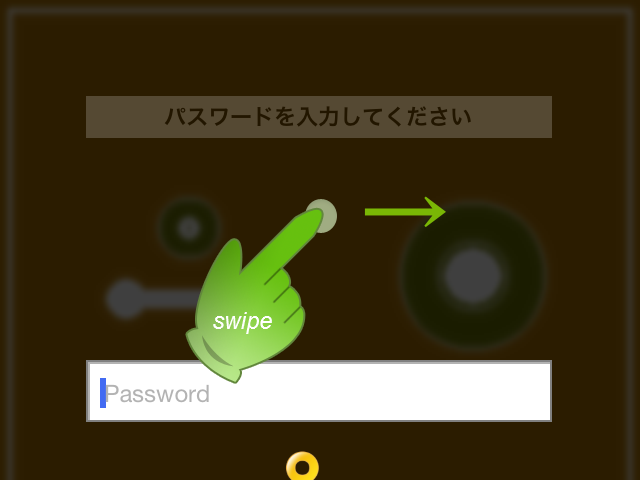
|
右へスワイプを行うとナンバーパッドが表示され、次回起動時は前回使用していたキーボードが初期状態で表示されます。 |
テンプレート編集
| テンプレート機能はあらかじめ入力内容を登録しておき、入力作業を軽減する補助機能となります。登録を行う場合はメニューの設定ボタンから、編集ボタンをタップしましょう。 |
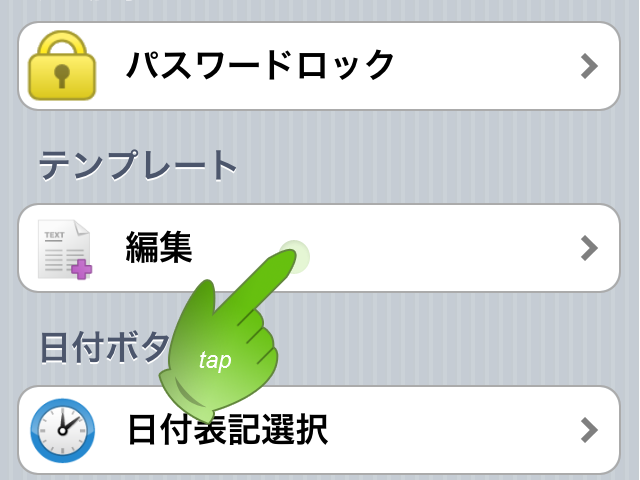
|
| 登録されているテンプレート一覧が表示されますが、未登録の場合は何も表示されません。テンプレート追加ボタンで新規登録を行うことが出来ます。 |

|
| 表示番号、テンプレートタイトル、テンプレート内容の入力を行い、画面左上の保存ボタンをタップすると登録完了となります。 |
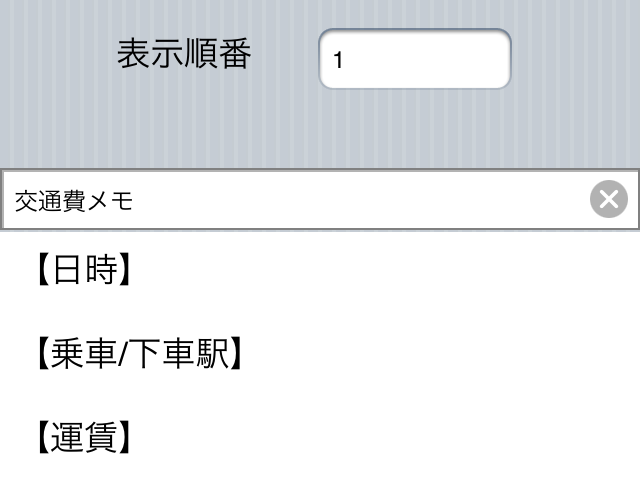
|
| テンプレートの登録を行うと、テンプレート一覧へ表示されるようになり、メモの作成時に利用出来るようになります。 |

|
| 複数のテンプレートが登録されているとこのように表示されます。それぞれのテンプレートを選択すると画面下部に登録されている内容が表示されます。 |
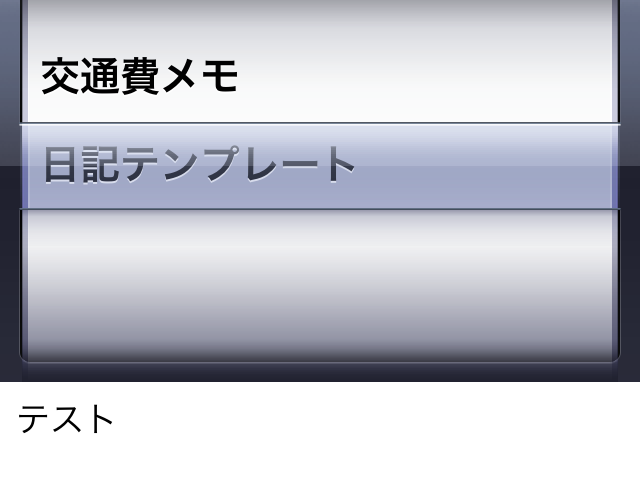
|
| 3つのボタンの内、一番右の削除ボタンをタップすると選択されているテンプレートを削除する事が出来ます。登録されているテンプレートの変更を行う場合は真ん中の編集ボタンをタップしてください。 |
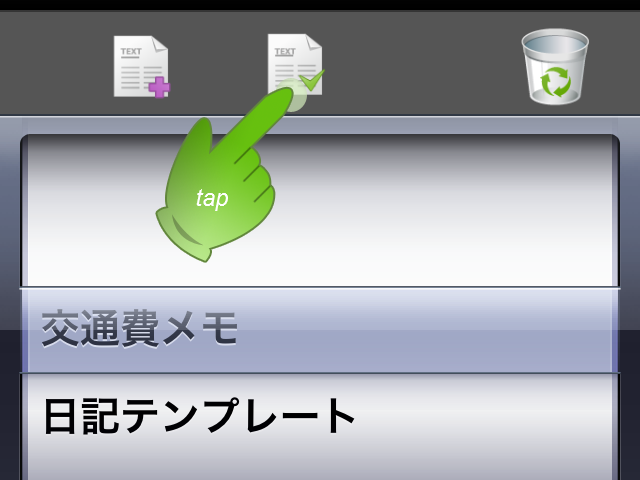
|
| 表示順番はテンプレート選択時の並び順に影響します。設定されている表示順番が若い番号から表示されるようになるので、自由な並び順を設定する事が可能です。 |
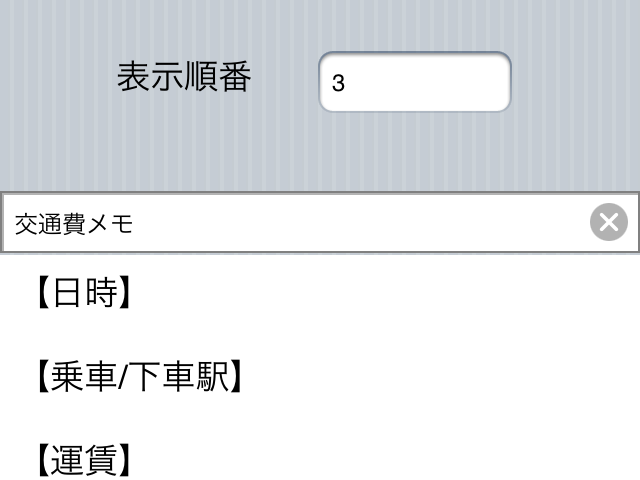
|
| 交通費メモの表示順番を3へ変更を行いました。2で登録されている日記テンプレートよりも並び順が後になります。 |
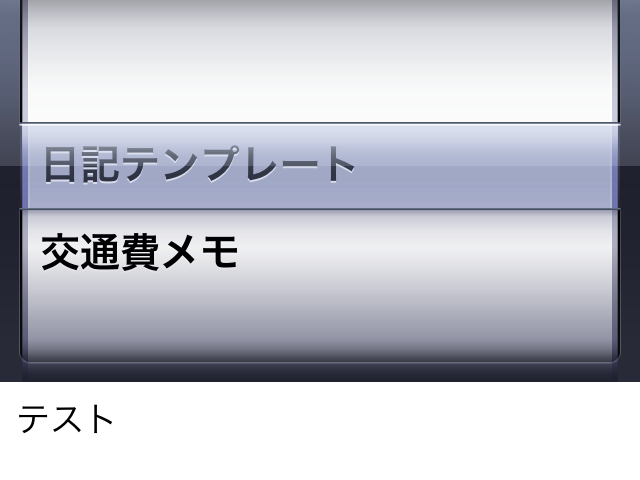
|
日付表記選択
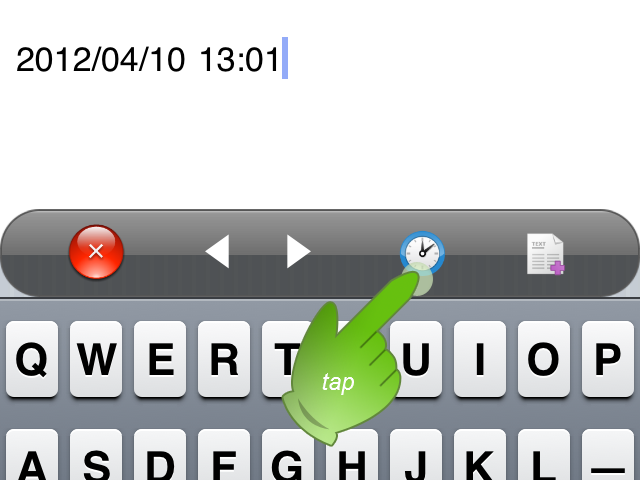
|
拡張キーボードの機能の1つとして現在時刻挿入ボタンがあります。このボタンをタップすると現在時刻が文中に挿入されます。 |
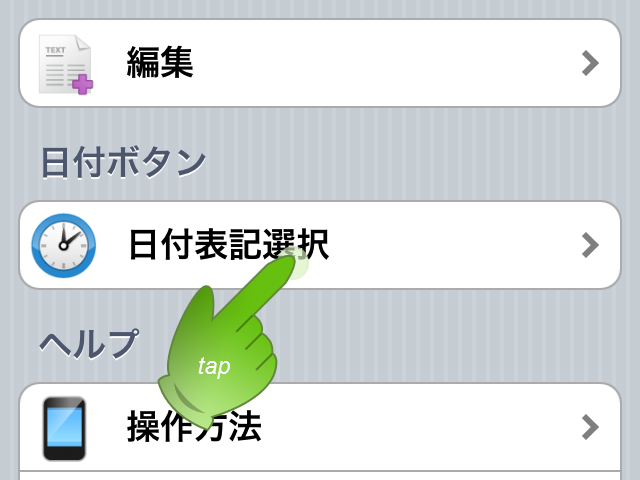
|
日付表記の変更を行う場合は、メニューの設定ボタンから日付表記選択ボタンをタップしましょう |

|
初期状態では一番上が日付表記として選択されているはずです。ここで選択されている書式が現在時刻挿入ボタンへ反映されます。 |
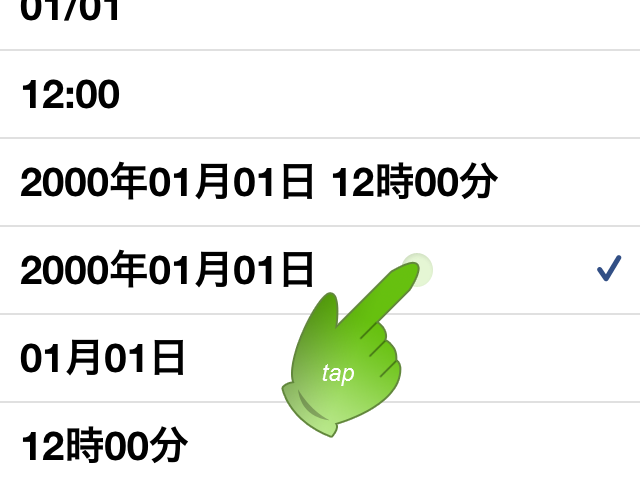
|
テストとして日本の年月日を表す書式を選択してみましょう。 |
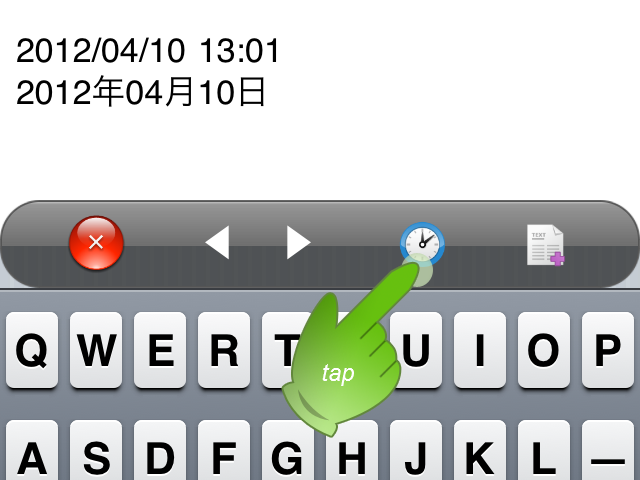
|
設定以降はこのように現在時刻挿入ボタンの書式が変更されます。年月日のみで時刻が必要ない場合や時刻のみで良い場合など、各々の環境に合わせて設定してください。 |

